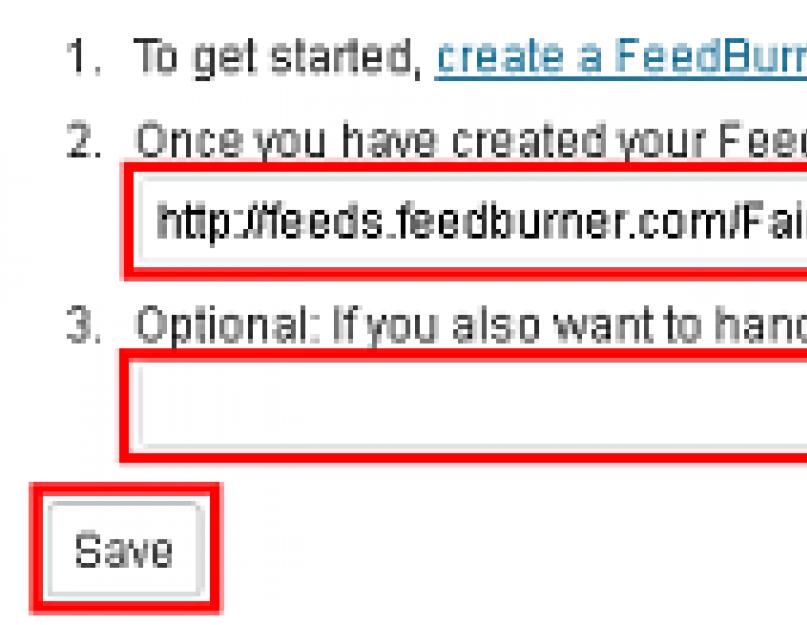Здравствуйте, уважаемые читатели! Сегодня я расскажу о настройке RSS WordPress. В этом деле нам помогут два замечательных плагина:
- FeedBurner — очень просто и быстро создает редирект со старого адреса RSS на новый, полученный после добавления его в сервис FeedBurner
- Ozh" Better Feed — позволяет настроить вид и содержание RSS ленты новостей.
По-умолчания адрес RSS ленты новостей блога на WordPress имеет следующий вид:
Помимо ленты новостей, WordPress поддерживает подписку на новые комментарии:
Как вы видите, в первом случае достаточно добавить к URL адресу блога /feed , а во втором — /comments/feed . Использовать ли подписку на комментарии или нет — это дело вкуса, но RSS ленту новостей использовать нужно обязательно. После добавления ее адреса в сервис , будет получен новый URL, начинающийся с:
и замените ее на полученный в FeedBurner новый адрес RSS. Обязательно добавьте в тег ссылки атрибуты и rel="_blank", а также заключите ее в тег noindex. Не забудьте сохранить шаблон после внесения изменений.
К сожалению, если до замены адреса RSS, у вашего блога уже были подписчики, они не будут учитываться. Эту проблему решает плагин FD Feedburner Plugin .
FD Feedburner Plugin стандартно. Просто скачайте свежую версию плагина , распакуйте архив и загрузите полученный файл FeedBurner_FeedSmith_Plugin.php на сервер в директорию блога wp-content/plugins.
Настройки плагина FD Feedburner Plugin находятся в разделе «Параметры» — «FeedBurner».

Как вы видите, их совсем немного. Достаточно указать новые адреса фида, и плагин автоматически настроит редирект.
Настройка вида RSS ленты новостей блога WordPress
- статьи могут просто украсть;
- подписчику не надо будет заходить на ваш блог, если всю новую информация он будет получать из ленты новостей.
Поэтому необходимо грамотно настроить анонсы статей WordPress, которые будут отдаваться в RSS ленту.
Для этих целей можно использовать стандартные функции WordPress, которые располагаются в разделе «Параметры» — «Чтение».

Эти средства весьма топорные и не отличаются гибкостью:
- Полный текст — нельзя использовать по выше изложенным причинам;
- Анонс — в качестве анонса статьи используются первые 55 символов.
Прямо скажу — не впечатляет, поэтому придется прибегнуть к помощи специального плагина Ozh" Better Feed.
Установка и настройка WordPress плагина Ozh" Better Feed
Установка плагина Ozh" Better Feed идентична уже рассмотренной выше, только вместо одного файла необходимо загрузить на сервер всю папку ozh-better-feed. Активируйте плагин и переходите к настройкам в раздел «Параметры» — «Better Feed».
Cut your Feed — позволяет не отдавать полностью статью, а лишь текст до:
- Cut the Feed on «Read more» links — тега more. Фактически тот анонс, который у вас на главной страницы блога и будет отдаваться в ленту новостей.
- Cut the Feed on «Next page» links — до тега nextpage, который позволяет представить информацию статьи постранично.
Feed Item Footer — позволяет создать подвал для каждого анонса статьи. Своим видом напоминает встроенный в WordPress редактор с добавлением специальных кнопок:
- blogname — название блога;
- blogurl — адрес главной страницы блога;
- feedurl — адрес RSS ленты новостей блога;
- posttittle — заголовок статьи;
- id — идентификационный номер записи,
- date — дата публикации статьи; Y — год, m — месяц, d — день;
- categories — категория, в которой находится запись;
- categorylinks — ссылка на категорию;
- tags — список меток для записи;
- taglinks — теперь каждая метка из списка представляет собой ссылку;
- comments — количество комментариев к этой записи;
- comments_text — текст для разного количество комментариев, который необходимо прописать чуть ниже в пункте «X Comments» Labels;
- wordcount — количество слов в посте;
- wordcount_remain — количество слов в статье, не попавших в анонс;
- author_first, author_last и author_nick — соответственно имя, фамилия и ник автора.
Пользуясь этими кнопками, можно создать прекрасный информативный подвал для анонса каждой статьи в новостной ленте. Могу в качестве примера привести шаблон своего футера:
«X Comments» Labels — позволяет задать надпись, которая появляется в зависимости от количества комментариев. Так как плагин английский, то в нем не предусмотрено, что множественное число слова «комментарий» в зависимости от их количества пишется по-разному (21 комментарий, 3 комментария, 55 комментариев).
Credit & Love — добавлять или нет ссылку на разработчика плагина в свою ленту новостей.
На этом все. Спасибо большое за внимание. Всех вам благ!
Быстрая навигация по этой странице:
WordPress как платформа изначально рассчитан на блоги и информационные сайты. Потому в него по умолчанию уже включен функционал RSS-ленты — остается только понять, как настроить rss ленту wordpress и как сделать ее более красивой.
Краткое описание технологии RSS
Пожалуй, стоит начать с краткого описания этой ленты — что такое путь к RSS, для чего вообще нужна RSS лента для сайта. Если Вам это описание неинтересно, тогда можете сразу перейти к следующему разделу этой статьи, если интересно — то вот краткое summary.
Википедия определяет RSS следующим образом:
RSS - семейство XML-форматов, предназначенных для описания лент новостей, анонсов статей, изменений в блогах и т.п.
Честно говоря, определение не очень понятное для обычного пользователя. Проще понять, как , чем осмыслить это определение. Если говорить упрощенным языком, то RSS лента — это по сути та же самая страница с постами вашего сайта (чаще всего в ней содержится десять последних постов), которая имеет специальный формат (не HTML, а XML). Этот формат позволяет считывать ее без проблем различным сервисам и агрегаторам.
Какова реальная польза от этой ленты для пользователей? Предположим, вы читаете десять интересных вам блогов и хотите знать, когда на них появляются обновления, или, что еще удобнее, читать все эти обновления в одном месте. На большинстве блогов для этих целей есть подписка на обновления по email, однако если на каком-нибудь сайте в день выходит по десять статей, то вам только с одного этого сайта будут приходить десять email, что не очень удобно. Проблема решается с помощью подписок типа subscribe.ru или smartresponder, однако далеко не у всех сайтов есть такая подписка.
И тут как раз на помощь и приходит RSS. Вы регистрируетесь в одном из аггрегаторов (самые популярные — Google Reader, который, правда, объявил о своем предстоящем закрытии, и Яндекс Лента), добавляете туда адреса RSS-лент всех сайтов, которые вы читаете, и в удобном режиме всегда можете заглянуть туда и посмотреть, какие обновления и на каком сайте появились.
Настройка ленты в WordPress
Как уже было сказано выше, в WordPress по умолчанию уже встроена RSS-лента, если вы с ней ничего не делали, то она по умолчанию находится по адресу вашсайт.ру/feed.
По умолчанию админка WP не позволяет делать какие-либо манипуляции в отношении данной ленты, единственная предлагаемая настройка — количество постов (Админ-панель -> Параметры -> Чтение). На мой взгляд, это недоработка WP, так как многие хотели бы иметь возможность делать другие настройки — например, убирать из ленты какую-нибудь категорию или менять ее внешний вид, но админка WP этого не позволяет.
В этой связи, настроить RSS для WordPress можно двумя способами — или через плагины, или через ручное редактирование кода.
На мой взгляд, самый удобный плагин RSS для WordPress — Ozh’ Better Feed. Хотя он и не обновлялся, но в нем реально очень просто можно произвести все необходимые изменения внешнего вида.
Если у вас к постам задаются картинки-миниатюры, и вы хотели бы добавить их и в ленту, то для также будет необходимо установить плагин Insert RSS Thumbnails.
Впрочем, все можно настроить и без плагинов.
Для добавления в ленту картинок-миниатюр достаточно вставить в файл functions.php темы вашего сайта следующий код:
Function img_rss($content) { global $post; if (has_post_thumbnail($post->ID)) { $content = "" . get_the_post_thumbnail($post->ID, "thumbnail", array("style" => "float:left; margin:0 10px 10px 0;")) . "" . $content; } return $content; } add_filter("the_excerpt_rss", "img_rss"); add_filter("the_content_feed", "img_rss");
Если же вы вообще хотите вручную изменить внешний вид ленты, тогда вставьте в functions.php такой код:
Function acme_product_feed_rss2($for_comments) { $rss_template = "new_rss.php"; load_template($rss_template); } remove_all_actions("do_feed_rss2"); add_action("do_feed_rss2", "acme_product_feed_rss2", 10, 1);
После этого возьмите файл feed2.php в корневой директории и пересохраните его как new_rss.php. Теперь любые изменения в файле new_rss.php будут непосредственно влиять на внешний вид ленты — например, можно убрать имя автора, ссылку на комментарии, управлять содержимым выводимого поста и так далее.
Подключаем Feedburner
Feedburner — это сервис от Google, который подключается к вашей ленте и транслирует ее по адресу http://feeds.feedburner.com/название_вашей_ленты.
Он полезен тем, что он позволяет людям подписываться на вашу ленту по email, но на самом деле его главная польза для вебмастера состоит в том, что он ведет подсчет количества ваших подписчиков. В рамках обычной ленты от WordPress вы не будете знать, сколько людей читает ваш сайт не напрямую, а через RSS, а с помощью Feedburner эта информация будет вам доступна.
Правда, Гугл уже давно объявил о том, что прекращает поддержку Feedburner, но сам сервис пока что продолжает существовать. К тому же, я уверен в том, что если Гугл его окончательно закроет, то существуют и аналогичные сервисы у других компаний, на которые можно будет переключиться.
Подключается этот сервис достаточно легко — нужно зайти на http://feedburner.google.com/, залогиниться под вашим аккаунтом на Гугле и в первом же появившемся окне ввести адрес своей ленты (тот самый, который имеет вид вашсайт.ру/feed). Во втором окне — придумать адрес ленты (можно просто взять название домена, но без точкиПо — например, лента моего сайта доступна по ссылке http://feeds.feedburner.com/runcms).
Как только вы выполните данные два шага, ваша лента станет доступна через feedburner. Остается только разместить у себя на сайте ссылку на нее (например, в виде картинки RSS, образец опять-таки можете посмотреть выше на моем сайте) — чтобы пользователи могли кликнуть по ней и подписаться.
или как настроить RSS ленту и Feedburner для Wordpress
RSS (Really Simple Syndication) ⇒ Распространять информацию действительно просто.
RSS - семейство XML форматов, создан специально для распространения потока новостей, так называемых новостных лент: анонсов статей, изменений в блогах и других ресурсах с динамическим контентом. Допустим, вы каждый день посещаете несколько полезных, по вашему мнению, сайтов с целью получения свежей информации. Так вот, чтобы не пропустить важную новость или выход интересной статьи на одном из ваших любимых интернет-ресурсов, есть смысл подписаться на RSS поток (Синонимы: RSS фид, новостная лента, канал, RSS трансляция).
Подписка на RSS трансляцию напоминает подписку на почтовую рассылку, но намного удобнее ее. RSS поток , если он настроен соответствующим образом, отображает анонсы статей и ссылки на их полные версии. Например, при помощи web-сервиса Feedburner и программ для чтения фидов, таких как Яндекс-Лента, Google Reader или My Yahoo! (или других web-агрегаторов) вы мониторите анонсы статей, находите интересную для вас и переходите по ссылке, чтобы дочитать ее полную версию.
Создание и настройка RSS ленты для сайта на Wordpress
или как настроить RSS ленту для блога своими руками
Одним из ощутимых преимуществ WordPress является то, что он имеет встроенную поддержку RSS (Really Simple Syndication), предоставляющую простой способ распространения опубликованного контента в отдельных каналах (фидах) сайта. Это делает контент более удобным для потребления пользователями, в том числе и через специальные программы.
RSS представляет из себя файл XML, содержащий весь текст или краткое содержание статьи, дату публикации, имя автора и название категории, который можно прочитать с помощью специальных приложений (читалок и агрегаторов).
Эти приложения собирают и обрабатывают информацию с фидов, после чего, передают ее пользователю в наиболее удобном для чтения виде.
Как использоватьСуществует два способа использования RSS в WordPress
- Подписка – позволяет посетителям подписываться на канал сайта, чтобы просматривать новый контент в своем приложении. Это самый популярный способ, поскольку он дает возможность подписаться даже на отдельную ленту постов и комментариев, и видеть оповещения каждый раз, когда происходит их обновление, без необходимости находиться на сайте.
- Агрегация – еще один способ, который позволяет собирать каналы из внешних источников, чтобы отображать их на страницах сайта. При этом, лента может размещаться как автоматически, во всех постах, так и вручную, в определенной статье, что дает полный контроль над ней.
Существует два способа использования RSS в WordPress
- Подписка – позволяет посетителям подписываться на канал сайта, чтобы просматривать новый контент в своем приложении. Это самый популярный способ, поскольку он дает возможность подписаться даже на отдельную ленту постов и комментариев, и видеть оповещения каждый раз, когда происходит их обновление, без необходимости находиться на сайте.
- Агрегация – еще один способ, который позволяет собирать каналы из внешних источников, чтобы отображать их на страницах сайта. При этом, лента может размещаться как автоматически, во всех постах, так и вручную, в определенной статье, что дает полный контроль над ней.
В WordPress фид работает по умолчанию, его не надо включать, но и нельзя выключить, по крайней мере нет возможности сделать это стандартными средствами. Чтобы его убрать, потребуются правки в файле «Function.php». Но есть несколько вещей, которые вы можете сделать, чтобы настроить его наиболее подходящим образом.
Настройки
Перейдите в раздел «Настройки» панели управления, и выберите «Чтение». Здесь вы сможете настроить некоторые параметры. Например, задать количество последних постов, которые будут видеть ваши подписчики, а также настроить их содержимое (полный текст или краткое вступление). Имейте ввиду, если вы выбираете полный текст, то подписчики перестанут посещать ваш сайт, чтобы прочитать статью. Краткое вступление дает им лишь небольшую часть статьи, и они могут решить, стоит ли делать переход не ее полную версию.
Отображение подписки
По умолчанию, WordPress имеет встроенный виджет, который называется «Мета». Именно в нем располагаются ссылки на ленты для записей и комментариев. Они не очень привлекательно выглядят, поэтому не способствуют продвижению. Намного лучше будет убрать их из виджета «Мета» и расположить рядом с кнопками социальных сетей.
Вы можете это сделать, используя любой плагин социальных кнопок, который можно найти в каталоге ВордПресс. Кроме того, вы можете даже подключить статистику подписок с помощью сервисов Feedburner или FeedBlitz. Feedburner также имеет собственный плагин и предоставляет код на стилизованный блок подписки, который можно расположить на боковой панели. С его помощью пользователи смогут получать фиды прямо на электронную почту.
В качестве альтернативы, некоторые веб-мастеры часто размещают кнопку «Subscribe to RSS» в подвале сайта, рядом с ссылками «Powered by WordPress» и «Back to top». Это достаточно популярный способ размещения, поэтому многие пользователи ищут эти ссылки именно там.
Отдельные каналы для категорий
В стандартную ленту входят ссылки на все каналы для всех категорий, но вы можете сделать подписку только на одну. Для этого просто перейдите на страницу нужной категории, и скопируйте ее URL-адрес добавив в конец слово «/feed/». Это работает примерно так:
YourSite.ru/sample-category/feed/
После чего, вставьте этот адрес в иконку или текст, которые вы хотите сделать ссылкой на подписку. Таким образом, пользователи смогут подписываться на отдельную категорию простым нажатием на ссылку.

Агрегаторы
Если вы хотите сделать на своем сайте внешние каналы, то для этого существуют специальные агрегаторы. Например, можно использовать бесплатный плагин WP RSS Aggregator, чтобы взять ленту из внешнего источника, настроить ее, и разместить в посте или странице с помощью шорткода. Плагин имеет и платные расширения, добавляющие такие возможности, как:
- Автоматическое создание постов;
- Фильтрация по ключевым словам;
- Вывод изображения-превью, категории и полного текста;
- Вывод в виджетах.
Создание ленты новостей
После того, как плагин будет установлен, найдите его в панели администратора, и выберите пункт «Add New». Здесь нужно ввести имя ссылки, вставить URL на внешнюю ленту, а также можно настроить:
- Статус канала (активный или приостановленный);
- Интервал обновления;
- Активацию по расписанию.
Выберите нужные опции, нажмите «Опубликовать», и скопируйте полученный шорткод. Этот шорткод вставляется в пост или страницу, где и будет отображаться соответствующая лента. Ее можно настроить простым редактированием шорткода, не посещая плагин.

Вывод
RSS является мощным инструментов для эффективного распространения контента, опубликованного на сайте WordPress. Пользователям станет проще получить доступ к находящемуся на сайте содержимому, а значит его популярность будет только расти, приводя еще больше заинтересованных читателей. Таким образом, это работает как дополнительный способ продвижения ресурса в интернете.
В системе управления контентом сайта WordPress предусмотрена настройка RSS-ленты для добавления информации, размещаемой на страницах блогов и информационных сайтов. Рассмотрим способы настройки и улучшения rss ленты.
Краткое описание технологии RSS
Каковы функции ленты RSS, что означает термин «путь к RSS»? По сформулированному в Википедии определению ее можно отнести к разновидности XML-форматов, которые используются при описании новостных лент, готовящихся новых материалов, происходящих в блогах изменений.
Как правило, обычному пользователю легче освоить, каким образом настроить cron, чем разобраться в профессиональном определении. Немного его упростив, можно сказать, что под понятием ленты RSS подразумевается страница сайта, включающая обычно 10 последних из всех размещенных на нем постов в особом формате – XML, универсальном для считывания разнообразными сервисами и агрегаторами.
Какую пользу приносит применение ленты пользователям? Если вы интересуетесь десятью блогами, то наверняка желаете получать информацию о появлении на них обновлений, а еще лучше иметь возможность ознакомиться с ними на одном ресурсе. Обычно это позволяет обеспечить подписка с использованием email, но при ежедневном добавлении на сайте, допустим 10 статей, вы получите только с него одного 10 сообщений на почту, что может создать определенное неудобство. Хорошим выходом в таком случае является использование подписок на информационный канал subscribe.ru или сервис smartresponder, но у многих сайтов такого вида подписки не имеется.
В подобном случае очень удобно воспользоваться RSS. Для этого следует зарегистрироваться в каком-либо агрегаторе (к наиболее часто используемым относятся Яндекс Лента и собирающийся вскоре закрыться Google Reader) и внести адреса интересующих вас сайтов. Затем достаточно просто зайти на него и получить информацию обо всех обновлениях, добавленных на эти сайты.
Настройка ленты в WordPress
Система WordPress имеет встроенную RSS-ленту, ее можно найти, задав в поисковую строку: название вашего site.ru/feed. Единственная настройка, которая доступна по умолчанию в админке WordPress – изменение количества постов, которая производится нажатием на кнопки: Админ-панель – Параметры – Чтение. Я считаю, что этого недостаточно, так как может возникнуть необходимость удалить или изменить некоторые категории или произвести другие манипуляции, но это невозможно осуществить, используя админку WP.
Поэтому настройка RSS для WordPress выполняется одним из следующих способов: установкой специальных плагинов или редактируя код вручную. Исходя из своего опыта, могу отметить, что удобнее всего использовать плагин «Ozh’ Better Feed». Несмотря на то, что у него не было обновлений, с его помощью внесение изменений в ленту RSS производится максимально просто.
При желании добавления в ленту одновременно с постами размещаемых к ним небольших картинок, можно воспользоваться плагином «Insert RSS Thumbnails». Между тем настройку можно выполнить, не применяя плагины.
Чтобы добавить картинки-миниатюры в файл functions.php, находящемся в теме сайта, вводим специальный код:
Function img_rss($content) { global $post; if (has_post_thumbnail($post->ID)) { $content = "" . get_the_post_thumbnail($post->ID, "thumbnail", array("style" => "float:left; margin:0 10px 10px 0;")) . "" . $content; } return $content; } add_filter("the_excerpt_rss", "img_rss"); add_filter("the_content_feed", "img_rss");
При желании внести изменения в вид ленты вручную, требуется вставить в этот же файл код:
Function acme_product_feed_rss2($for_comments) { $rss_template = "new_rss.php"; load_template($rss_template); } remove_all_actions("do_feed_rss2"); add_action("do_feed_rss2", "acme_product_feed_rss2", 10, 1);
Затем следует сохранить находящийся в корневой директории файл, имеющий название feed2.php под названием new_rss.php. После этой операции все виды изменений, вносимых в этот файл, позволят изменить ленту – убрать ненужные сведения, вносить изменения, касающиеся содержимого постов и другие манипуляции.
Подключаем Feedburner
Feedburner является предоставленным Google сервисом, который при подключении его к ленте вашего сайта, позволяет транслировать ее по следующему адресу: http://feeds.feedburner.com/наименование_ленты.
С помощью данного сервиса производится подписка потребителей по email на ленту вашего сайта, но главное его преимущество состоит в определении им количества подписавшихся людей. Используя обычную ленту WP невозможно подсчитать количество знакомящихся с информацией на вашем сайте пользователей, использующих RSS, но эти данные могут быть получены благодаря Feedburner.
Несмотря на то, что компанией Гугл было сделано объявление о том, что поддержка данного сервиса будет прекращена, пока он работает. И скорее всего у других компаний также имеются подобные сервисы, к услугам которых можно будет прибегнуть в случае закрытия Feedburner.
Порядок подключения к Feedburner достаточно прост: заходим на http://feedburner.google.com/, залогиниваемся, используя свой аккаунт, затем в том окне, которое появилось, вводим адрес ленты своего сайта (site.ru/feed). Затем открываем новое окно, в которое нужно ввести новый адрес (для него можно использовать имя домена, убрав из него точку).
После выполнения этих этапов, лентой уже можно пользоваться с помощью сервиса feedburner. Теперь осталось дать ссылку на ленту на своем сайте (она может выглядеть, например, как изображение RSS). После этого пользователям можно будет сделать подписку на нее, сделав клик.